- Autor Abigail Brown [email protected].
- Public 2023-12-17 07:01.
- E modifikuara e fundit 2025-01-24 12:24.
Çfarë duhet të dini
- Zgjidh Shiko > Ndarësi i rrëshqitjeve ose zgjidh Ndarësi i rrëshqitjes në shiritin e detyrave në poshtë djathtas.
-
Për të rirenditur një rrëshqitje, tërhiqeni atë në një vendndodhje të re.
Ky artikull shpjegon se si të përdorni pamjen e klasifikimit të rrëshqitjes për të rirenditur rrëshqitjet tuaja duke i tërhequr dhe hedhur në një sekuencë tjetër. Udhëzimet zbatohen për PowerPoint për Microsoft 365, PowerPoint 2019, 2016, 2013 dhe 2010.
Përdor klasifikuesin e rrëshqitjeve në PowerPoint
Kur hapni për herë të parë prezantimin tuaj në PowerPoint, të gjitha rrëshqitjet renditen si miniaturë në anën e majtë të dritares së PowerPoint. Zvarritni rrëshqitjet lart e poshtë në këtë listë për t'i rirenditur ato. Megjithatë, nëse keni një prezantim të gjatë në PowerPoint, është më e lehtë të përdorni klasifikuesin e rrëshqitjes për t'i rirenditur ato.
Për të hyrë në "Ndarësin e rrëshqitjeve", zgjidhni Shiko > Ndarësi i rrëshqitjeve. Ose, zgjidhni Slide Sorter në Task Bar në këndin e poshtëm djathtas të dritares së PowerPoint.
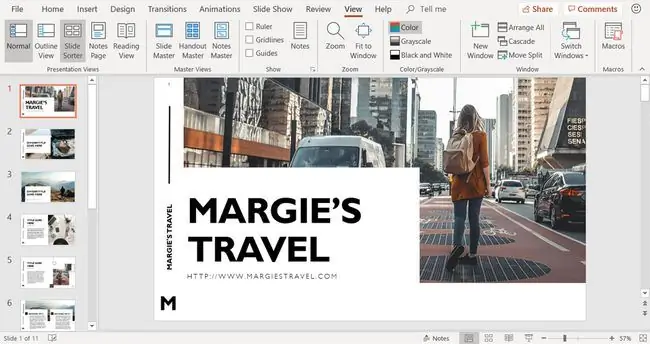
Zvarriti rrëshqitjet tuaja për t'i riorganizuar ato
Në pamjen e klasifikimit të rrëshqitjeve, rrëshqitjet e PowerPoint shfaqen si miniaturë në seri. Çdo rrëshqitje shfaq një numër nën këndin e poshtëm majtas për të treguar se në cilën renditje janë. Për të rirenditur një rrëshqitje, tërhiqeni atë në një vend të ri.
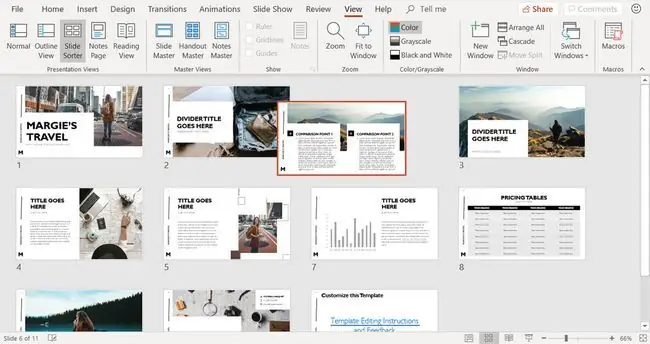
Ndani një prezantim në seksione
Nëse keni njerëz të ndryshëm që krijojnë ose prezantojnë pjesë të ndryshme të prezantimit, ose nëse keni tema të ndryshme brenda prezantimit tuaj, organizoni prezantimin tuaj në seksione duke përdorur pamjen e klasifikimit të rrëshqitjes. Grupimi i rrëshqitjeve tuaja në seksione është si përdorimi i dosjeve për të organizuar skedarët tuaj në File Explorer.
Për të krijuar një seksion, kliko me të djathtën midis dy sllajdeve ku dëshiron të ndash prezantimin dhe zgjidh Shto seksion.
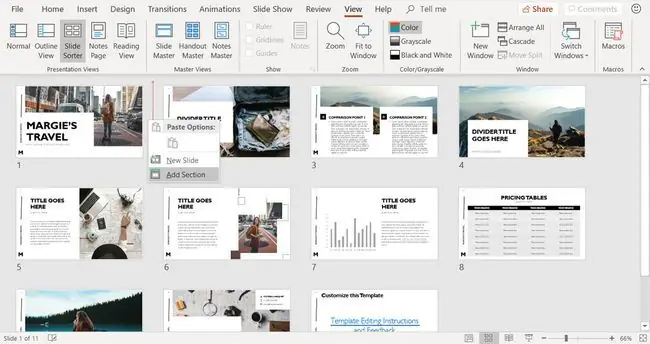
Çdo seksion fillon në një rresht të ri në pamjen e klasifikimit të rrëshqitjes. Mund të krijoni sa më shumë seksione që dëshironi.
Riemërto një seksion
Kur krijoni një seksion të ri, hapet kutia e dialogut Riemërto seksionin. Në kutinë e tekstit Emri i seksionit, vendosni një emër të ri për seksionin dhe zgjidhni Riemërto.
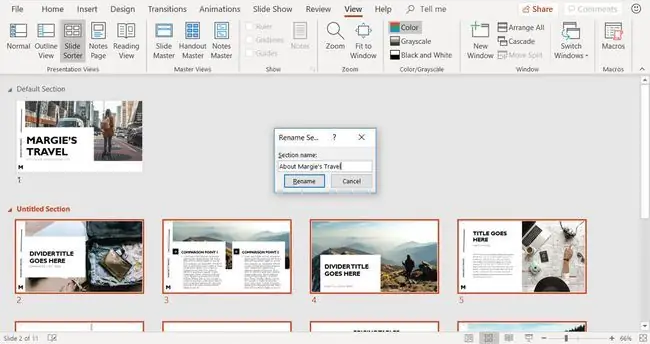
Për të ndryshuar emrin e seksionit më vonë, kliko me të djathtën mbi emrin e seksionit në pamjen e klasifikimit të rrëshqitjes dhe zgjidh Riemërto seksionin.
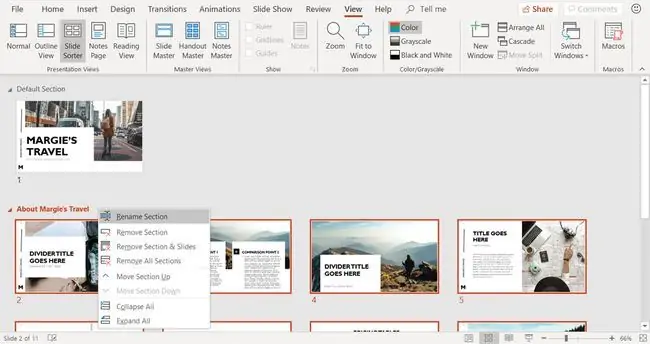
Në kutinë e dialogut Riemërto seksionin, vendosni një emër në kutinë Emri i seksionit dhe zgjidhni Riemërto.
Lëviz ose Hiq seksionet
Për të rirenditur seksionet në prezantimin tuaj, zhvendosni seksionet. Për të zhvendosur një seksion, kliko me të djathtën mbi emrin e seksionit dhe zgjidh ose Lëviz seksionin lart ose Lëviz seksionin poshtë.
Nëse është seksioni i parë, Lëviz seksionin lart është gri dhe nuk ofrohet. Nëse klikoni me të djathtën në seksionin e fundit, Lëviz seksionin Poshtë është gri.
Kthehu në pamjen normale
Kur të keni mbaruar me rirenditjen e diapozitivëve, krijimin e seksioneve dhe rregullimin e seksioneve, zgjidhni Shiko > Normal.
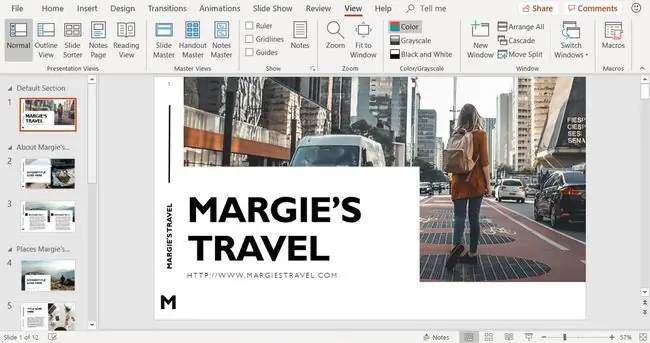
Në pamjen normale, rrëshqitjet shfaqen në rendin e ri në listën e miniaturave në anën e majtë të dritares së PowerPoint. Nëse keni shtuar seksione, do të shihni edhe titujt tuaj të seksioneve.






